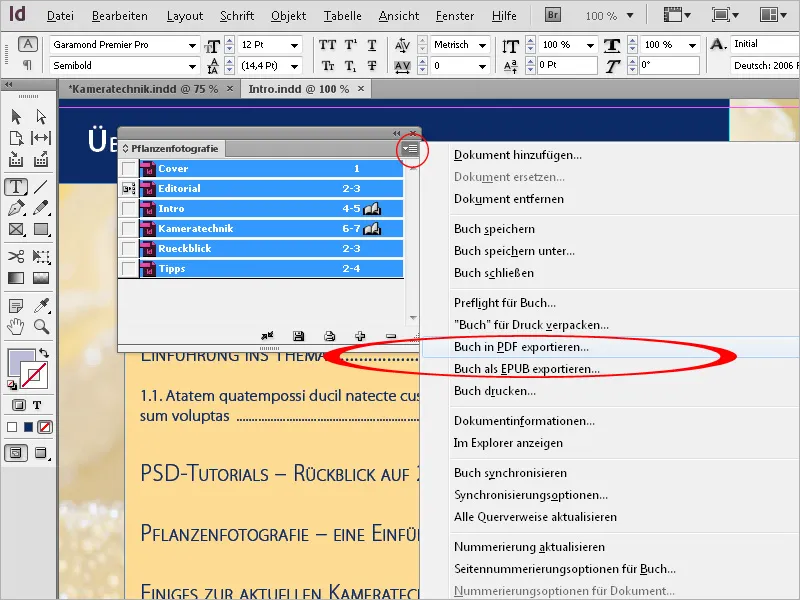Eritellessä laajoja asiakirjoja usein useampi henkilö työskentelee eri luvuissa, ja niiden järjestys selviää usein vasta työn edetessä.
Siksi aluksi syntyy erillisiä asiakirjoja, jotka lopulta on koottava yhdeksi kokonaisasiakirjaksi. Juuri tähän tarkoitukseen InDesign tarjoaa kirjatoiminnon. Voit avata sen valitsemalla valikosta Tiedosto>Uusi>Kirja muuten tyhjässä ohjelma-instanssissa.
Tavanomaisen kasteen ja halutun tallennuspaikan valinnan jälkeen luodaan tiedosto, jolla on pääte "indb" (InDesign-kirja).
Sinua tervehtii nyt vapaasti kelluva, vielä neitsyt kirjapaletti.
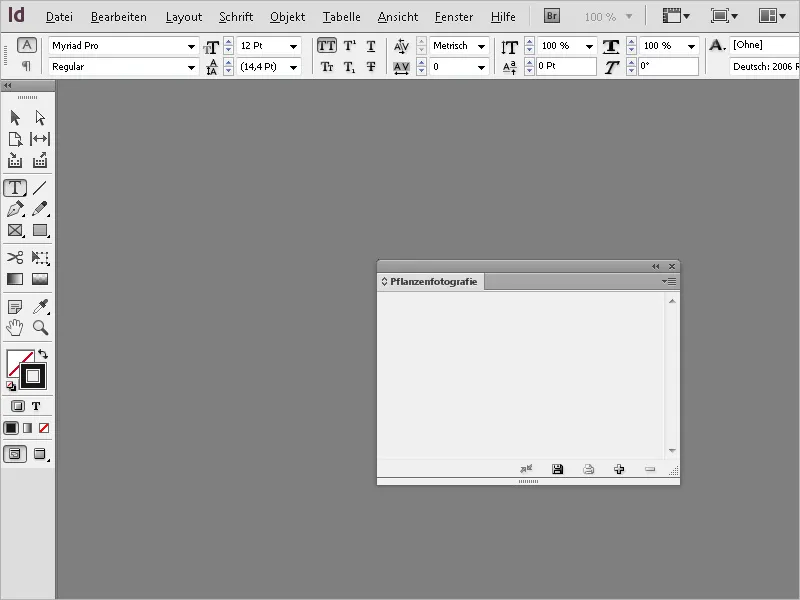
Tätä voi siirtää vapaasti tai kiinnittää palettipalkkiin kuten tavallisestikin. Seuraavaksi on tuotava sisään ne tiedostot, joista kirja koostetaan. Valitse nämä napsauttamalla alaosassa kirjapaletin pientä plus-symbolia ja valitsemalla tiedostot tiedostonavigointiohjelmasta.
Tiedostot tulevat näkyviin kirjapalettiin.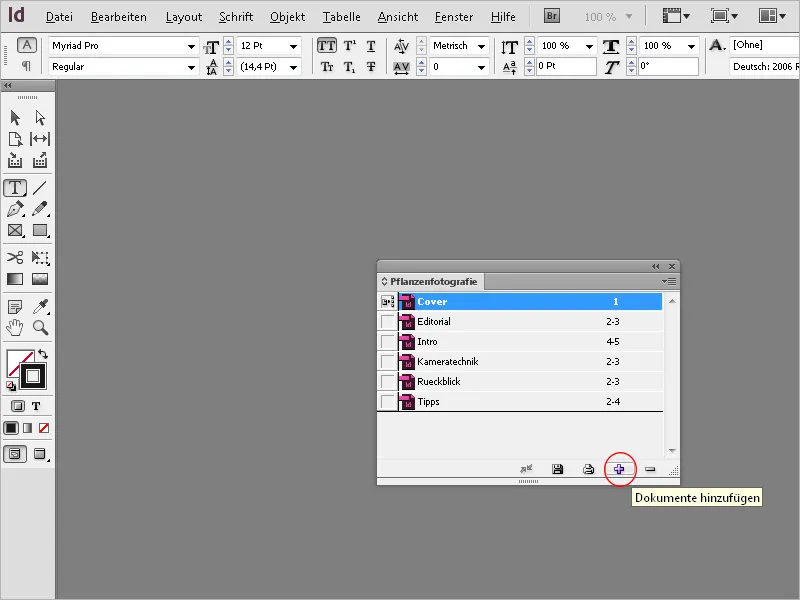
Huomaat, että sivujen numerointi ei ole jatkuvaa. Siksi avaa seuraava asiakirja kaksoisnapsauttamalla sen merkintää kirjapaletissa. Valitse sitten valikosta Asettelu Numerointi- ja osioasetukset tai myös Kirjatoiminnon valikossa valinta Numerointiasetukset dokumentille.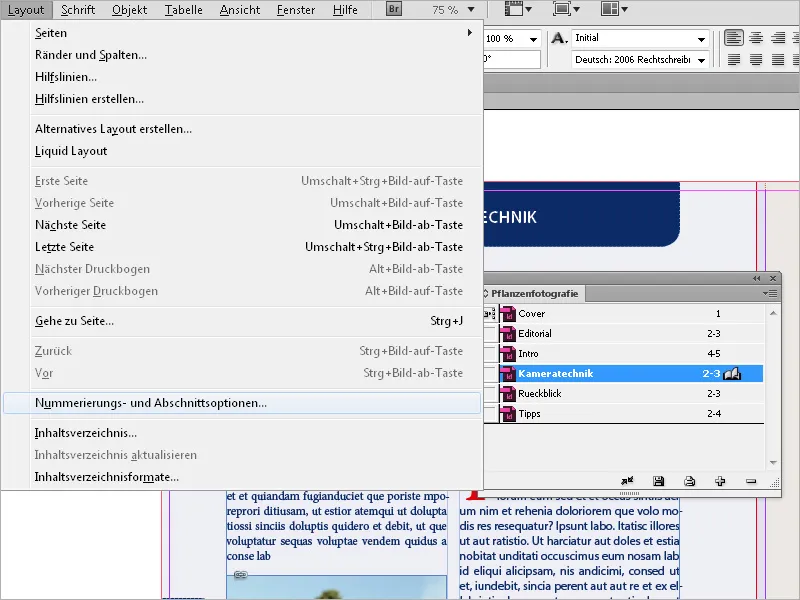
Tässä on nyt asetettava Automaattinen sivunumerointi. Napsauttamalla OK, InDesign numeroi asiakirjan aiempien asiakirjojen kanssa jatkuvasti. Myös asiakirjaan lisätyt sivunumerot päivitetään automaattisesti. Tämä asetus on tehtävä tarvittaessa myös muille asiakirjoille. Nyt kaikki kirjatiedoston asiakirjat numeroidaan peräkkäin.
Numeroiduilla kappaleilla numerointi perustuu kappaleen muotoilun määrittelyyn numeroitujen luetteloiden muotoon.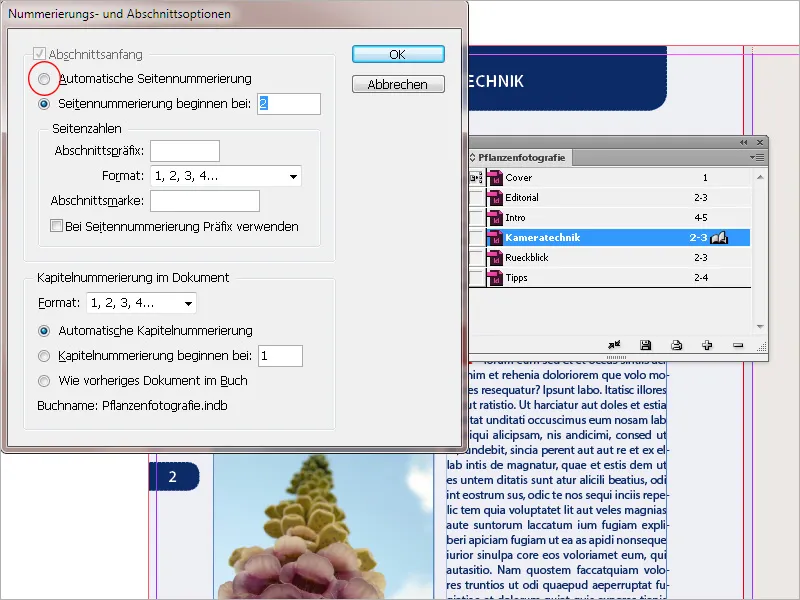
Kunkin asiakirjan nimen vieressä kirjapaletissa näytetään sivujen lukumäärä. Jos lisäät tai poistat sivuja lukuasiakirjoista, InDesign päivittää sivunumeroinnin kirjapaletissa.
Jos haluat aloittaa sivunumeroinnin vasta toisessa tai kolmannessa asiakirjassa (esim. jättää pois sisällysluettelon), valitse kirjapaletista asiakirja, josta sivunumeroinnin tulisi alkaa, ja valitse Palettivalikosta valinta Numerointiasetukset dokumentille.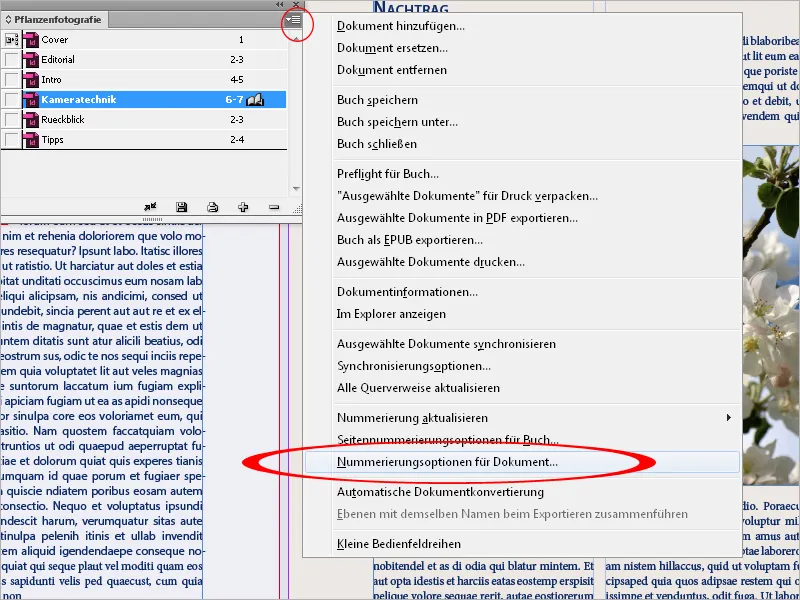
Kirjoita nyt kohtaan Sivunumerointi alkaa kohdasta: "1".
Napsauttamalla OK, InDesign tekee juuri näin ja numeroidut seuraavat asiakirjat uudelleen jatkuvasti.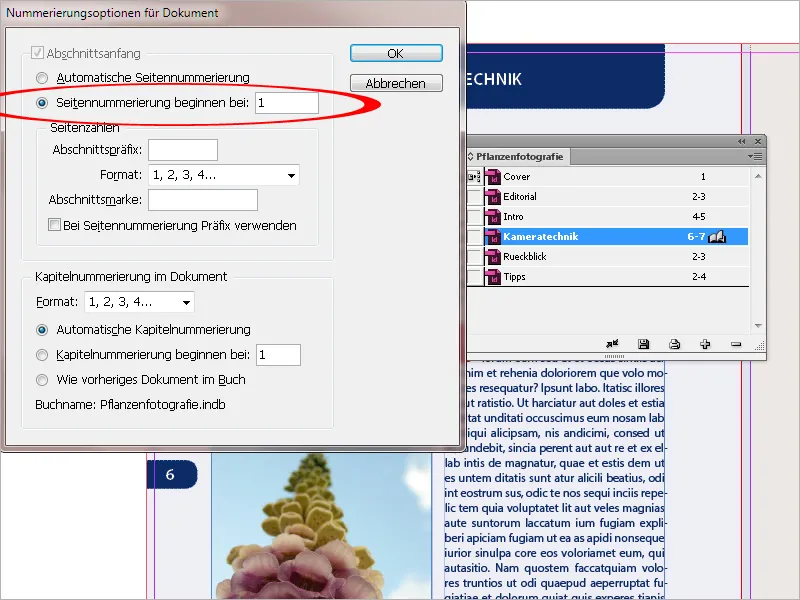
Painetuissa kirjoissa tai esitteissä parittomat sivunumerot sijaitsevat aina oikealla, ja parilliset vasemmalla. Usein uusien lukujen pitäisi yleisesti alkaa parittomilta, oikeilta sivuilta. Tämä edellyttää kuitenkin, että edelliset asiakirjat on oltava parillisen sivumäärän. Koska näin ei aina ole, voit jättää tehtävän InDesignille.
Valitse Palettivalikosta valinta Sivunumerointiasetukset kirjalle.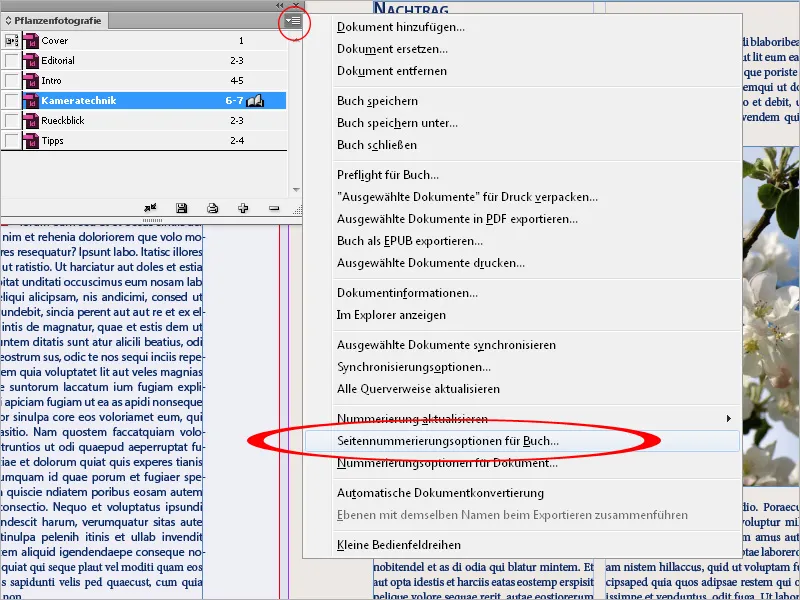
Aseta seuraavaksi valinta Jatka seuraavan parittoman sivun kohdasta. Valinnalla Lisää tyhjä sivu jokaisen asiakirjan loppuun, jossa se on tarpeen, lisätään tyhjä sivu, joten seuraava asiakirja alkaa parillisella sivunumerolla.
Sivunumeroiden tulisi tietysti päivittyä automaattisesti.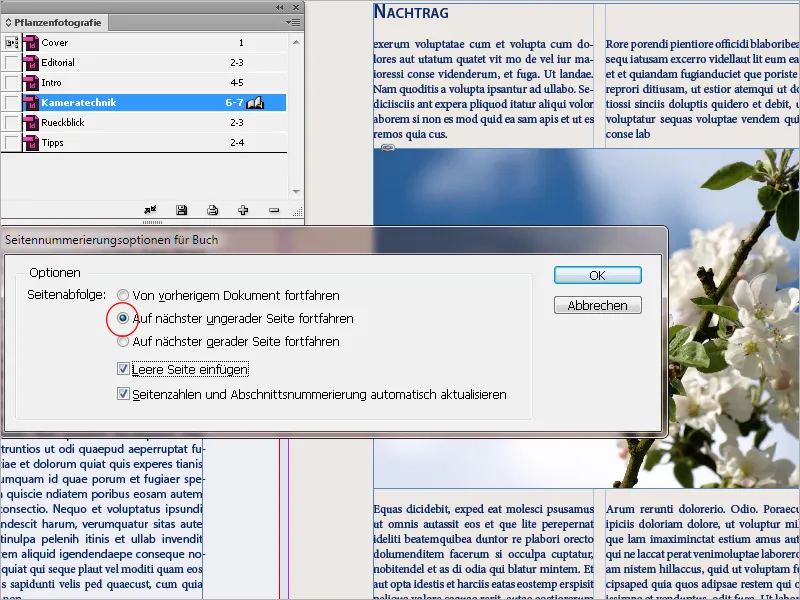
Voit myös jättää yhden luvun - esimerkiksi kuvan osan - jatkuvasta sivunumeroinnista. Valitse Kirjatoiminnon valikosta valinta Sivunumerointiasetukset kirjalle ja poista valinta Sivujen numerointi ja osien numerointi päivitetään automaattisesti.
Tämän jälkeen seuraavassa asiakirjassa Numerointiasetukset dokumentille sinun on ehkä asetettava oikea sivunumero manuaalisesti.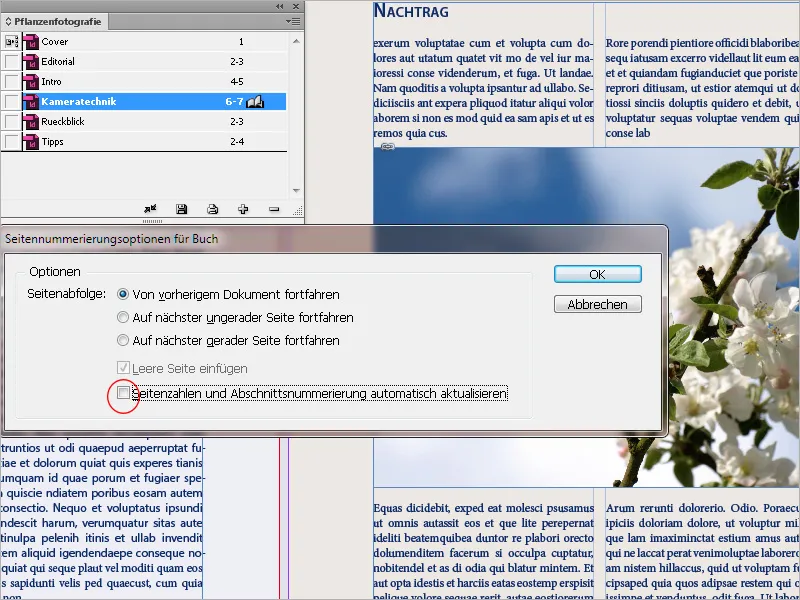
Luvut voidaan siirtää kirjapalkissa painiketta painamalla toiseen sijaintiin; InDesign numeroi automaattisesti kaikki sivut uudelleen. Tämän avulla luvut ovat helppo muuttaa.
Halutessasi poistaa asiakirjoja kirjatiedostosta, sinun on ensin merkittävä ne ja sen jälkeen napsautettava vähennysmerkkiä Ohjauspaneelin alareunassa. Tämän seurauksena asiakirja ei kuitenkaan poistu, vaan se liitetään vain irti kirjatiedostosta, joka on itse asiassa melko pieni, koska se tallentaa vain linkki- jaettuja tietoja.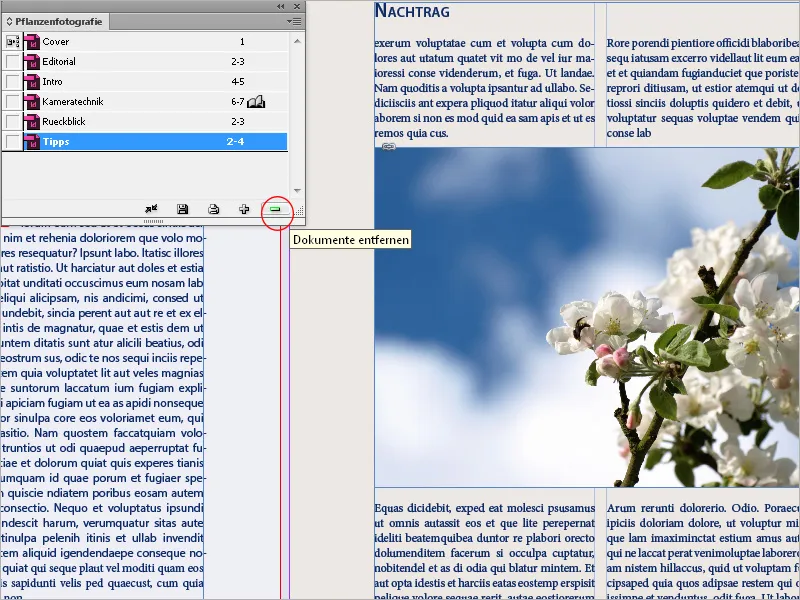
Pieni merkintä ruudun vieressä kappaleiden asiakirjoissa kirjapaletissa on erityisen tärkeä. Tämä määrittää lähteen kaikille asiakirjoissa käytetyille muodoille, kuten merkistöt, kappaleet, taulukot, objektit ja värit.
Oletuksena ensimmäinen lisätty dokumentti saa tämän kunnian, mutta sen voi kuitenkin helposti muuttaa klikkaamalla valintaruutua toisen dokumentin edessä. Pelkkä tämän merkitseminen ei vielä muuta mitään. Synkronointi tapahtuu vasta napsauttamalla pientä kaksinkertaista nuolta alareunassa kirjaluettelon. Tämän jälkeen synkronoitava dokumentti (tai useampi) tulee merkitä ennen synkronointia. Jos yhtään dokumenttia ei ole merkitty, kirjan kaikki luvut synkronoidaan formaatin lähteen kanssa.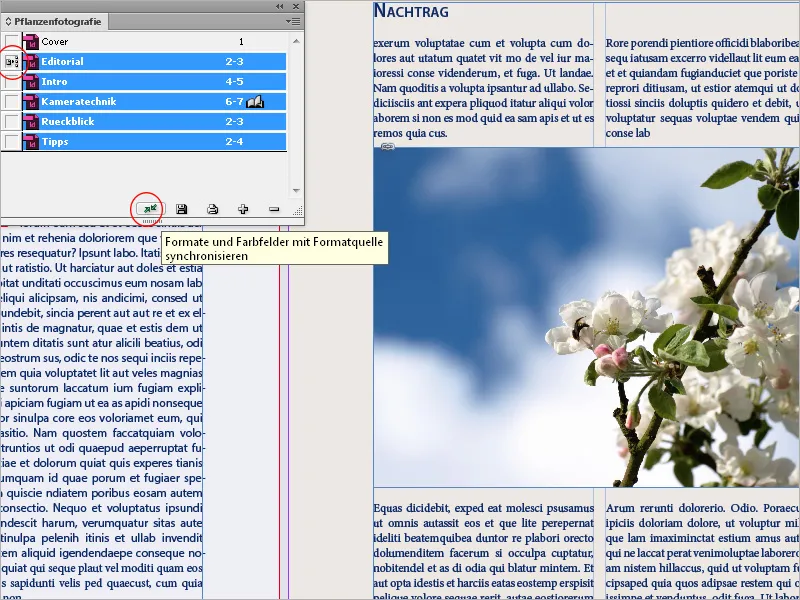
Jos kadut tätä napsautusta myöhemmin: Muokkaa > Kumoa -toiminnolla perutaan muutokset vain niihin dokumentteihin, jotka olivat avoinna synkronoinnin aikaan.
Tämä toiminto on voimakas työkalu ja sitä tulee käyttää äärimmäisen varovaisesti. Joidenkin samannimisten formaattien mahdolliset poikkeavuudet, kuten erilaiset kappaleformaatteasetukset eri dokumenteissa, voivat johtaa erilaisiin riveihin ja mahdollisesti sivunvaihtoihin jne.
Siksi ennen synkronointia on varmistettava, että formaatin lähteenä toimiva dokumentti sisältää kaikki tarvittavat formaatit oikeilla asetuksilla, sillä muuten voi syntyä kaoottinen tilanne.
Etuna on tietysti lyömätön: Jos esimerkiksi halutaan muuttaa jälkikäteen väriä tai kirjasintyyliä, tämä muutos voidaan siirtää yhdellä napsautuksella kaikkiin muihin dokumentteihin formaatin lähteessä. Muutetut formaatit tallennetaan sitten dokumentteihin - riippumatta kirjadokumentista.
Jotta asia olisi erittäin selvä: Kun synkronoidaan merkittyjä dokumentteja formaatin lähteen kanssa, tapahtuu seuraavaa:
• Samannimisten formaattien kohdalla kohteena olevan dokumentin formaatit korvataan formaatin lähteen formaateilla.
• Jos formaatin lähteessä olevia elementtejä ei ole kohteena olevissa dokumenteissa, ne lisätään niihin.
• Formaatin lähteessä puuttuvat elementit säilyvät kohteena olevassa dokumentissa.
• Ainoa asia, jota ei synkronoida, ovat Mallisivut.
Tämä on oletusasetus. Voit kuitenkin muuttaa tätä asetusta tarvittaessa. Avaa tähän Synkronointiasetukset Paletin valikosta.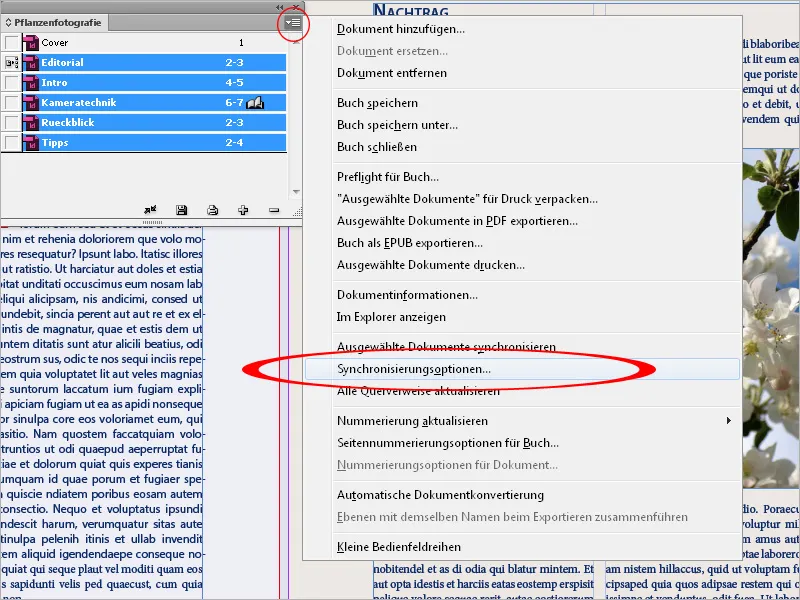
Täällä voit sulkea pois yksittäiset formaatit synkronoinnista. Huomaa kuitenkin, että kaikki formaatit valitaan, jos ne sisältyvät muiden formaattien määrittelyyn. Esimerkiksi Objektityylissä voi olla kappale- ja merkkiformaatteja, jotka voivat puolestaan sisältää värikenttiä.
Yksittäisten kirjadokumenttien ei tarvitse olla avoinna synkronoinnin aikana. InDesign avaa suljetut dokumentit, tekee tarvittavat muutokset ja tallentaa sekä sulkee dokumentit uudelleen. Dokumentit, jotka ovat avoinna synkronoinnin aikana, muuttuvat kyllä, mutta niitä ei tallenneta.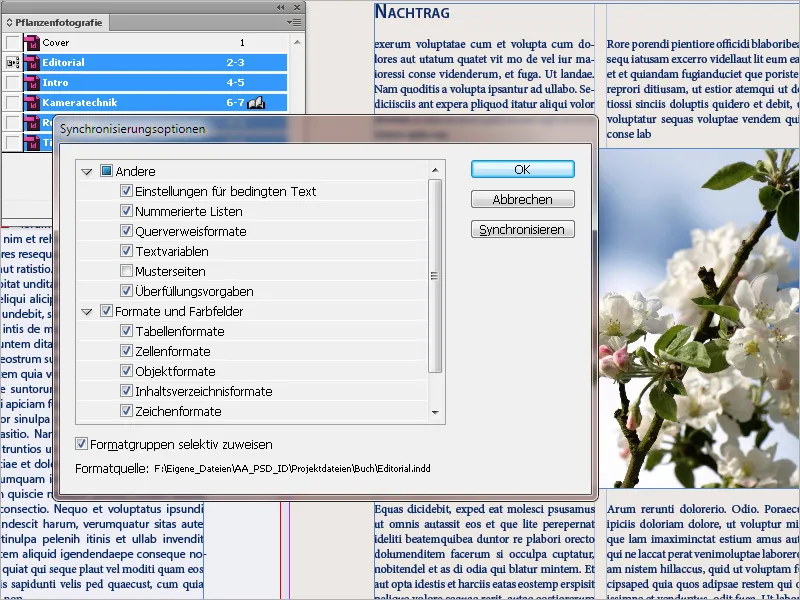
Yksittäiset luvut (dokumentit) kirjassa avataan napsauttamalla kahta kertaa tietuetta kirjaluettelossa. Ne saavat sitten avatun kirjan symbolin ja ne näytetään välilehdillä tiedostonimineen InDesign-ikkunassa. Muutokset dokumentteihin eivät tallennu kirjatiedostoon.
Tämä sisältää vain dokumenttien järjestyksen, numerointiasetukset ja formaatin lähteen. Näiden parametrien muutokset tallennetaan napsauttamalla diskettisymbolia alareunassa kirjaluettelossa kirjatiedostoon.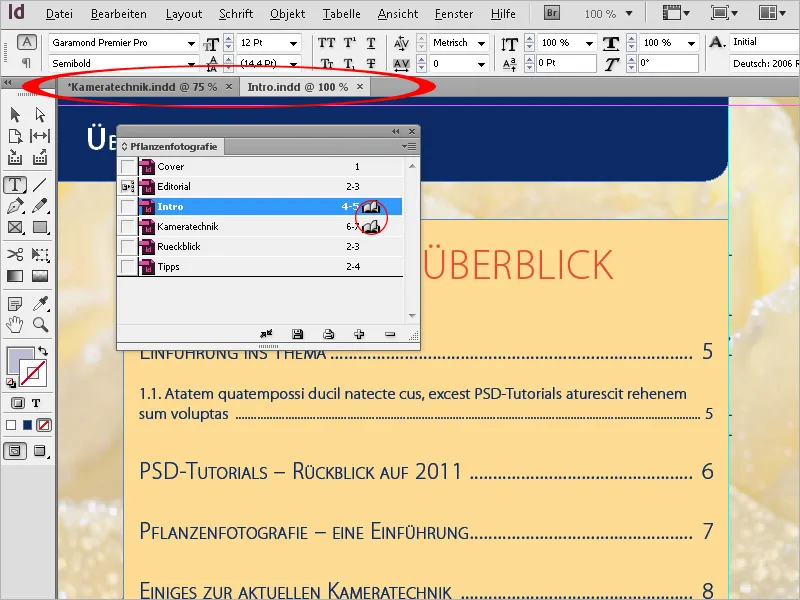
Lopuksi koko kirja voidaan tulostaa tulostustiedostona merkitsemällä ensin kaikki luvut kirjaluettelossa ja valitsemalla Tuo kirja PDF-tiedostona Paletin valikossa. Seuraavassa vientivalintaikkunassa yksityiskohdat voidaan säätää PDF-vientiprofiileiden avulla.
PDF-vientivaihtoehdon lisäksi voit valita myös EPUB (näytettäväksi e-kirjan lukulaitteella) tai pakata koko kirjadokumentin mukaan lukien kaikki dokumentit ja grafiikat InDesign-tiedostona tulostusta varten tallentaaksesi sen painotalolle tai toiselle tietokoneelle uuteen kansioon jatkokäsittelyä varten.